Word: Keine Seitenzahl auf der ersten Seite
Die Seitenzahlen Ihres Word-Dokuments sollen erst ab Seite 2 angezeigt werden? Wir erklären Ihnen, wie das geht.

- Anna Kalinowsky
Wenn Sie in Word Seitenzahlen einfügen, beginnen diese normalerweise auf der ersten Seite mit der Zahl 1. Haben Sie aber ein Deckblatt oder möchten aus einem anderen Grund keine Seitenzahl auf der ersten Seite haben, können Sie diese in Word entfernen. Sie haben entweder die Möglichkeit, dass die Seitenzahl 1 einfach nicht angezeigt wird, oder dass die Seitenzählung erst auf Seite 2 mit der Seitenzahl 1 beginnt. Wir erklären Ihnen, wie beide Alternativen funktionieren:
Keine Seitenzahl auf der ersten Seite
Folgen Sie unserer Schritt-für-Schritt-Anleitung oder schauen Sie sich die Kurzanleitung an.
Bildergalerie - So entfernen Sie in Word die Seitenzahl auf der ersten Seite: (5 Bilder)
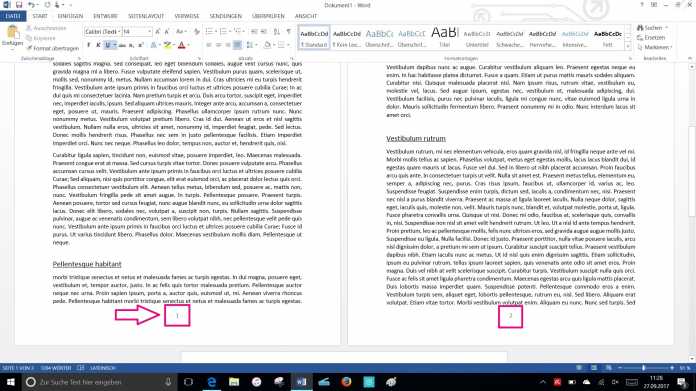
1. Schritt:
Seitenzählung beginnt auf der zweiten Seite mit 1
Folgen Sie unserer Schritt-für-Schritt-Anleitung oder schauen Sie sich die Kurzanleitung an.
Bildergalerie - So beginnen die Seitenzahlen auf der zweiten Seite mit 1: (6 Bilder)

1. Schritt:
Kurzanleitung: Keine Seitenzahl auf der ersten Seite
- Öffnen Sie Ihr Word-Dokument mit den eingefügten Seitenzahlen.
- Klicken Sie anschließend ganz unten oder ganz oben mit einem Doppelklick in Ihr Dokument, um die Kopf- und Fußzeile zu öffnen.
- Oben haben Sie nun die Möglichkeit unter "Optionen" ein Häkchen bei "Erste Seite anders" zu setzen.
- Daraufhin verschwindet die Seitenzahl auf der ersten Seite. Jetzt müssen Sie nur noch oben rechts die Kopf- und Fußzeile über das große Kreuz schließen und Ihr Dokument abspeichern.
Kurzanleitung: Seitenzählung beginnt auf der zweiten Seite mit 1
- Öffnen Sie Ihr Word-Dokument mit den eingefügten Seitenzahlen.
- Öffnen Sie die Kopf- und Fußzeile, indem Sie ganz oben oder unten mit einem Doppelklick in Ihr Dokument klicken.
- Oben Links taucht nun im Menü unter "Kopf- und Fußzeile" der Punkt "Seitenzahl" auf, den Sie mit einem Klick öffnen.
- Im Menü gehen Sie nun auf "Seitenzahlen formatieren".
- In dem neuen Fenster wählen Sie nun "Beginnen bei" an und geben anstatt einer 1 eine 0 ein. Bestätigen Sie Ihre Änderungen mit "OK".
- Jetzt hat die erste Seite die Seitenzahl 0, die zweite Seite hat Seitenzahl 1. Um die 0 auf der ersten Seite zu entfernen, setzen Sie oben im Menü unter "Optionen" ein Häkchen bei "Erste Seite anders". Anschließend müssen Sie Kopf- und Fußzeile nur noch schließen und Ihr Word-Dokument abspeichern.
(anka)